WaacMedic Agent Exe es un proceso en segundo plano que se puede ver en el Administrador de tareas. Entre muchos otros procesos, este puede pasar desapercibido debido al alto consumo de recursos. Además de los casos en los que es un signo de algunos problemas en su sistema, puede ser un signo de presencia de malware.
¿Cuál es el propósito del proceso WaacMedic Agent Exe?
Windows tiene muchos procesos complementarios, que se ejecutan solo para controlar la correcta ejecución de ciertas funciones del sistema. WaacMedic Agent es aquel que gestiona la descarga e instalación correctas de las actualizaciones del sistema. Está presente tanto en Windows 10 como en Windows 11. Su consumo de recursos puede aumentar en el caso de que haya algún problema con la actualización entrante. Otro caso en el que puede tener mucha capacidad del sistema es cuando hay un problema con su dispositivo de almacenamiento: la actualización intenta caber en su disco, pero falla por alguna razón. A continuación, verá las instrucciones sobre cómo comprender si el alto consumo de WaacMedic Agent Exe está relacionado con problemas de hardware.
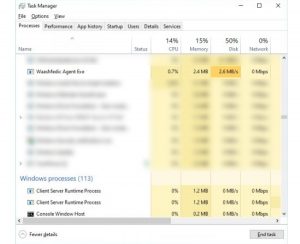
WaacMedic Agent se está ejecutando
En casos raros, su nombre puede ser tomado por malware. En particular, los mineros de monedas a menudo toman el nombre de un proceso legítimo. En algunos casos, pueden tomar el nombre de WaacMedic Agent. Pero la diferencia entre el proceso real y el malware es bastante fácil de ver en el Administrador de tareas1. El proceso legítimo generalmente genera la carga en la red y el disco. Mientras tanto, los mineros de monedas usan CPU y GPU para realizar su trabajo y consumen hasta un 80-90% de su capacidad. Con estos signos, seguramente comprenderá lo que está mirando. WaacMedic Agent probablemente utilizará hasta un 10% de la CPU e ignorará la potencia de la GPU en absoluto.
¿Qué puedo hacer si WaacMedic Agent Exe consume muchos recursos de la PC?
Primero, verifique si este proceso es un verdadero agente de WaacMedic. Puede ver cómo hacerlo justo arriba, en el párrafo anterior. Si no está seguro, vaya al escaneo de malware. Puede intentar realizar la resolución de problemas2 para solucionar el problema que causa el alto consumo de WaacMedic Agent.
El problema general con la actualización del sistema puede concluir en diferentes cosas. A veces, el problema puede ocultarse en la mala conexión, o es posible que los servidores de actualización de Microsoft simplemente no respondan. En ese caso, abra Configuración → Actualizaciones y seguridad → Actualizaciones y suspenda todas las actualizaciones en curso. Si ninguno está funcionando en este momento, es probable que tenga que lidiar con un virus.
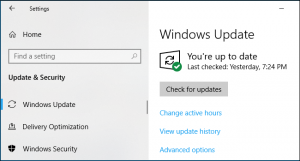
En los casos en que tenga un disco bastante antiguo, el problema puede aparecer debido a su desgaste. Los discos duros tienen muchos menos recursos, por lo que si usa uno durante más de 10 años, o se eliminó no hace mucho tiempo, es probable que sea la fuente de un problema. Para asegurarse de que el problema esté realmente dentro del disco, debe verificarlo con una herramienta de escaneo del estado del disco. Consulte nuestra guía sobre cómo comprobar su disco con software gratuito. Cuando está realmente dañado, lo único que puede ayudarlo es comprar un disco nuevo.
Elimine el WaacMedic Agent malicioso con software anti-malware
Los troyanos de minería de monedas son bastante difíciles de eliminar manualmente. Por lo general, realizan muchos cambios en el sistema, por lo que incluso si logró suspenderlo, algunas de las funciones del sistema permanecerán comprometidas. Para evitar más problemas, reducir el tiempo y los esfuerzos de reparación y eliminar el malware por completo, le recomiendo que utilice programas antivirus.
GridinSoft Anti-Malware será una solución perfecta para ese caso. Recibe actualizaciones para sus bases de datos de detección casi cada hora, por lo que no se perderán ni las variantes más recientes de mineros. Además, es extremadamente liviano: consume cinco veces menos recursos de PC que Microsoft Defender, la herramienta que generalmente se recomienda para la eliminación de malware en diferentes foros.
- Descargue e instale GridinSoft Anti-Malware. Después de la instalación, se le ofrecerá realizar el escaneo estándar. Aprueba esta acción.
- El análisis estándar comprueba el disco lógico donde se almacenan los archivos del sistema, junto con los archivos de los programas que ya ha instalado. La exploración dura hasta 6 minutos.
- Una vez finalizado el análisis, puede elegir la acción para cada virus detectado. Para todos los archivos de malware protegido por navegadores, la opción predeterminada es “Eliminar”. Presione “Aplicar” para finalizar la eliminación de malware.



Ahora, cuando la computadora esté libre de virus, podemos proceder al reinicio del navegador. Puede realizar este paso manualmente, así como con el uso de GridinSoft Anti-Malware.
User Review
( votes)References
- Administrador de tareas: https://es.wikipedia.org/wiki/Administrador_de_tareas
- Realizar la resolución de problemas: https://en.wikipedia.org/wiki/Troubleshooting



